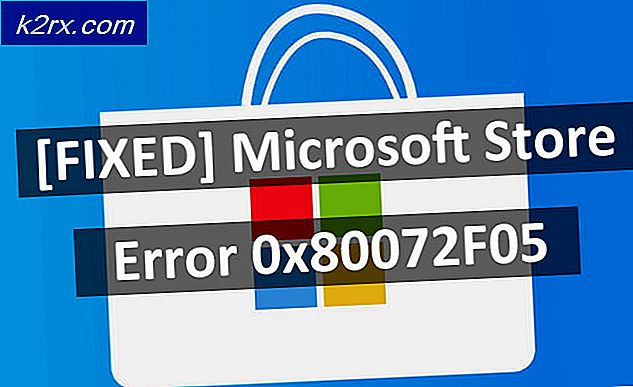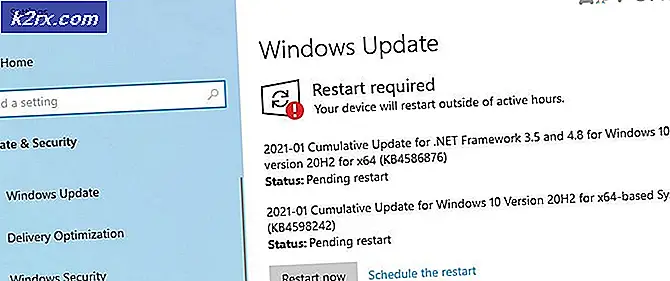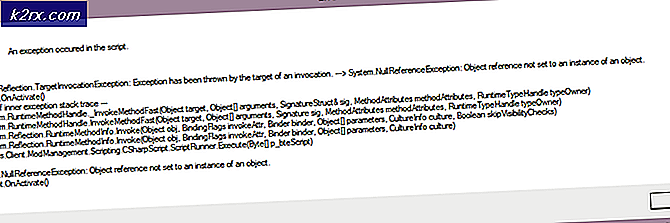Fix: Ta bort softwareupdateproduct.com adware
Webbläsare är alltid utsatta för malwares, spywares och adware oavsett hur säkra de är. På något sätt finner dessa virus sig och de kan uppstå i allvarliga konsekvenser om de inte hanteras ordentligt. Edge-webbläsaren är i probationstid då Windows 10 nyligen har meddelats. Så det skulle finnas några tomma fläckar från var dessa virus kan få tillgång till datorn.
Vissa användare har rapporterat en adware i Microsoft Edge-webbläsare som heter softwareupdateproduct.com som låser webbläsaren och tillåter inte användarna att använda den längre. Detta är ganska frustrerande för användarna eftersom det kan tränga in djupt inuti systemet vilket orsakar allvarliga problem med datorn. Windows eget skydd, dvs Defender, kan inte hantera det. Så, i den här guiden skulle vi fixa det här problemet med Edge-webbläsaren.
Skäl bakom detta problem:
Internet laddas med spywares och malwares. Så det bör tas hand om medan du surfar över internet. Detta adwareprogram påverkar vanligtvis Edge-webbläsaren när ett okänt eller falskt program laddas ner och installeras i datorn. Detta är buntat med de falska sofwares och installeras. Denna adware insisterar på att användarna installerar eller uppdaterar olika program som Java, Flash etc. När användare klickar på dessa annonser, tjänar softwareupdateproduct.com pengar eftersom det är ett pay-per-click-adware-program. Så, det uppdaterar inte dina program istället installeras ytterligare verktygsfält och popup-fönster för att avbryta användarupplevelsen.
Hur kan du förhindra dig själv i framtiden?
Jag hoppas att om du rör dig smidigt, kommer den här frågan definitivt att gå igenom ditt sinne om hur du kan förhindra dig från att installera dessa annonser i framtiden?
PRO TIPS: Om problemet är med din dator eller en bärbar dator, bör du försöka använda Reimage Plus-programvaran som kan skanna förvaret och ersätta korrupta och saknade filer. Detta fungerar i de flesta fall där problemet uppstått på grund av systemkorruption. Du kan ladda ner Reimage Plus genom att klicka härHär är tipset. Utför alltid en anpassad installation när du installerar programvara om det är ett spel eller ett program. Ett antal gånger är dessa adwareprogram inbäddade med installationspaketet för andra program och dessa installeras också med den specifika programvaran.
Hur tar man bort softwareupdateproduct.com?
Här är guiden som du förmodligen har landat på den här sidan. Så, låt oss börja om att ta bort detta kraftiga adwareprogram som påverkar din Edge Browser. Följ stegen nedan för att helt ta bort den.
1. Öppna Edge-webbläsaren från en extern länk . Öppna inte den direkt från skrivbordet eller startmenyn. Du kan använda en länk till e-post eller någon annan extern länk för att öppna den.
2. Efter att du öppnat Edge från en extern länk, skulle du hitta flikar överst. Den första på toppen kommer att vara den infekterade. Ta bort fliken genom att klicka på X- ikonen istället för att öppna den.
3. När du har tagit bort fliken öppnar du menyn i Edge- webbläsaren genom att klicka på de tre punkterna högst upp till höger. Inne i menyn klickar du på Inställningarna och klickar på Välj vad som ska raderas för att rensa webbläsningsdata . Se bilden nedan.
4. Nu kan du stänga webbläsaren och öppna den igen. Den skadliga adware skulle vara borta och du skulle ha en ren användarupplevelse med din Edge-webbläsare.
PRO TIPS: Om problemet är med din dator eller en bärbar dator, bör du försöka använda Reimage Plus-programvaran som kan skanna förvaret och ersätta korrupta och saknade filer. Detta fungerar i de flesta fall där problemet uppstått på grund av systemkorruption. Du kan ladda ner Reimage Plus genom att klicka här